如何在excel中制作柏拉图的方法步骤
来源:网络收集 点击: 时间:2024-02-28【导读】:
如何在excel中制作柏拉图的方法步骤方法/步骤1/6分步阅读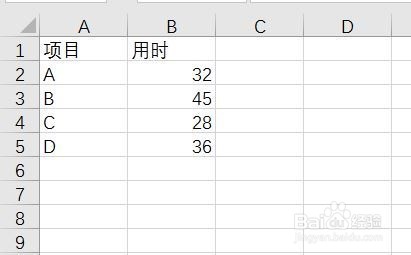 2/6
2/6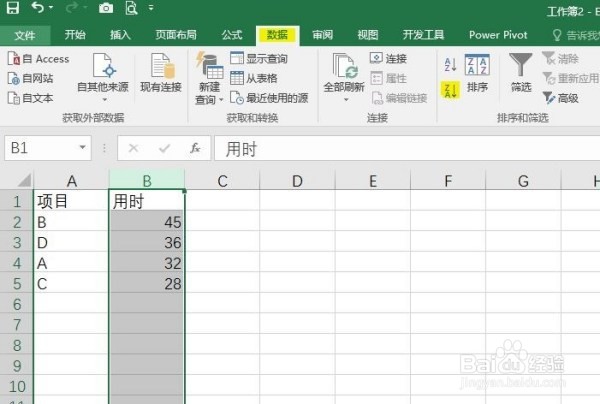 3/6
3/6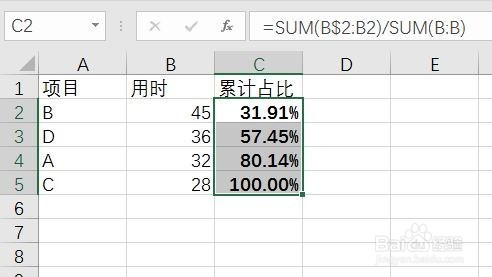 4/6
4/6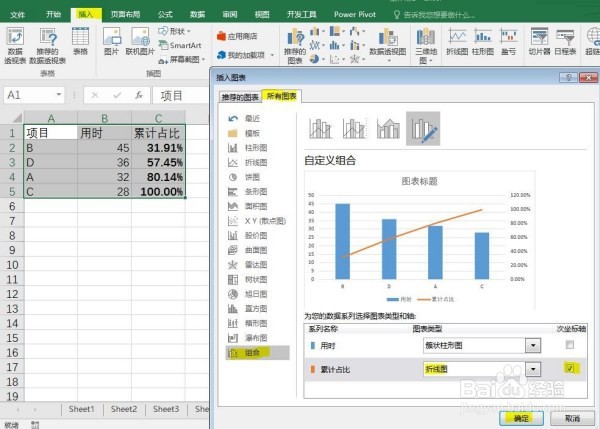 5/6
5/6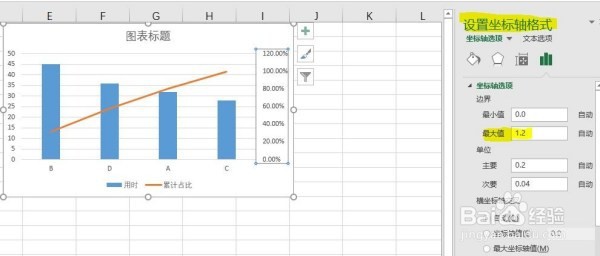 6/6
6/6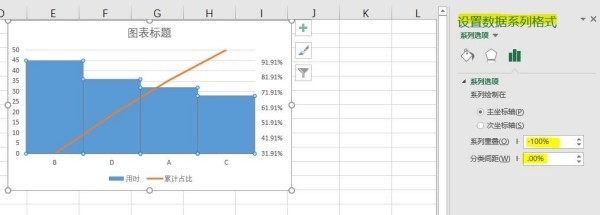
打开Excel工作表,如下图;
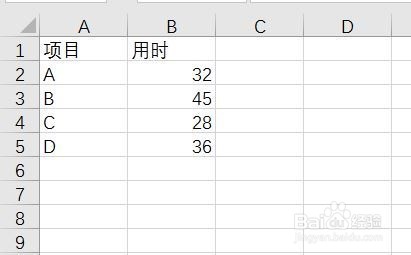 2/6
2/6选择B列,在“数据”选项下的“降序”排序中,“扩展选定区域”排序;
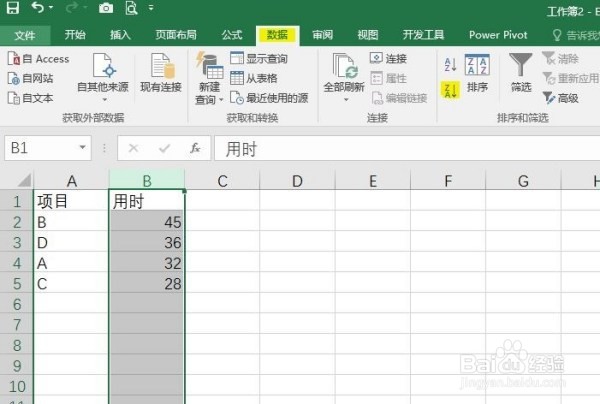 3/6
3/6设置C列单元格格式为“百分比”,在C2单元格输入以下公式,向下填充公式;
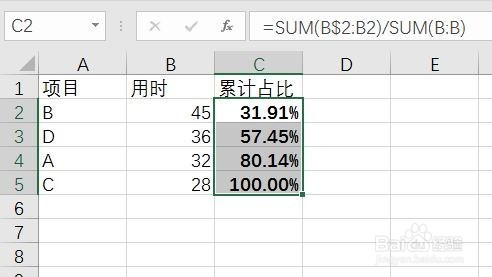 4/6
4/6选择区域,在“插入”选项下的“图表”中,选择“组合”,其中累计占比的C列选择“折线图”,并勾选“次坐标轴”;
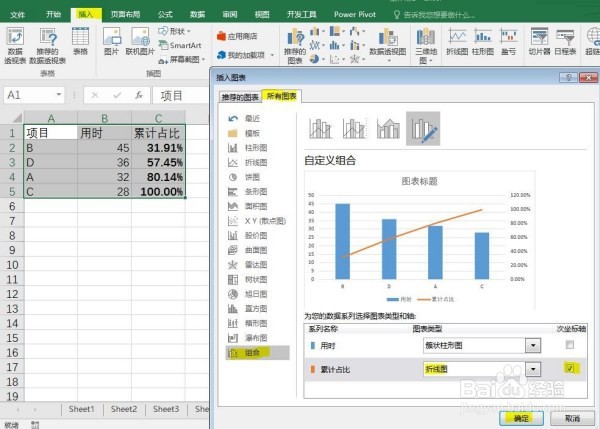 5/6
5/6双击次坐标轴,在右侧的“设置坐标轴格式”中,将最小值设置为C2单元格的31.91%,最大值为1;
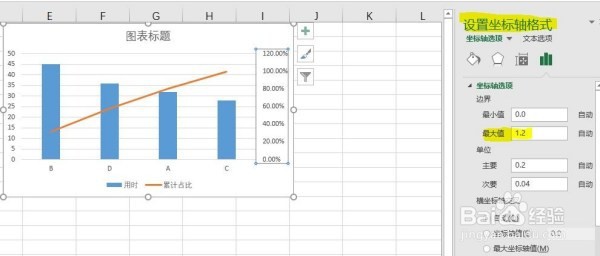 6/6
6/6双击柱形,在右侧的“设置数据系列格式”中,设置“分类间距”为0或某一个数字,完成柏拉图的制作。
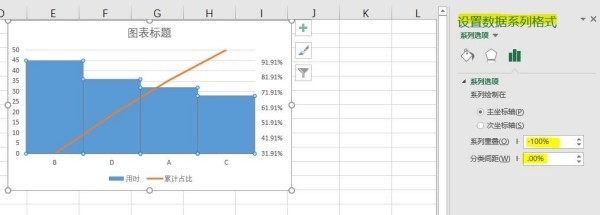
版权声明:
1、本文系转载,版权归原作者所有,旨在传递信息,不代表看本站的观点和立场。
2、本站仅提供信息发布平台,不承担相关法律责任。
3、若侵犯您的版权或隐私,请联系本站管理员删除。
4、文章链接:http://www.1haoku.cn/art_164273.html
 订阅
订阅